Бараг бүх алимны үйлдлийн системүүдийн нэг хэсэг нь Notes програм бөгөөд үүнийг бараг бүх хэрэглэгчид ашигладаг. Мэдээжийн хэрэг, та энэ програмын хүрээнд янз бүрийн тэмдэглэл үүсгэж, түүнд юу ч бичиж болно, ямар ч тохиолдолд энэ бол зөвхөн эхлэл бөгөөд ашиглах олон боломжууд байдаг. Хэдэн долоо хоногийн өмнө Apple компани iOS 16 үйлдлийн системийг танилцуулсан бөгөөд энэ нь олон сайжруулалттай бөгөөд уугуул Notes програмыг мартаагүй бөгөөд ихэнх хэрэглэгчид талархах болно. Шинэлэг зүйлсийн нэг нь өнөөг хүртэл энэ програмын динамик бүрэлдэхүүн хэсгүүдтэй хэрхэн ажиллаж байгаад шууд нөлөөлдөг.
Энэ байж болох юм чамайг сонирхож байна
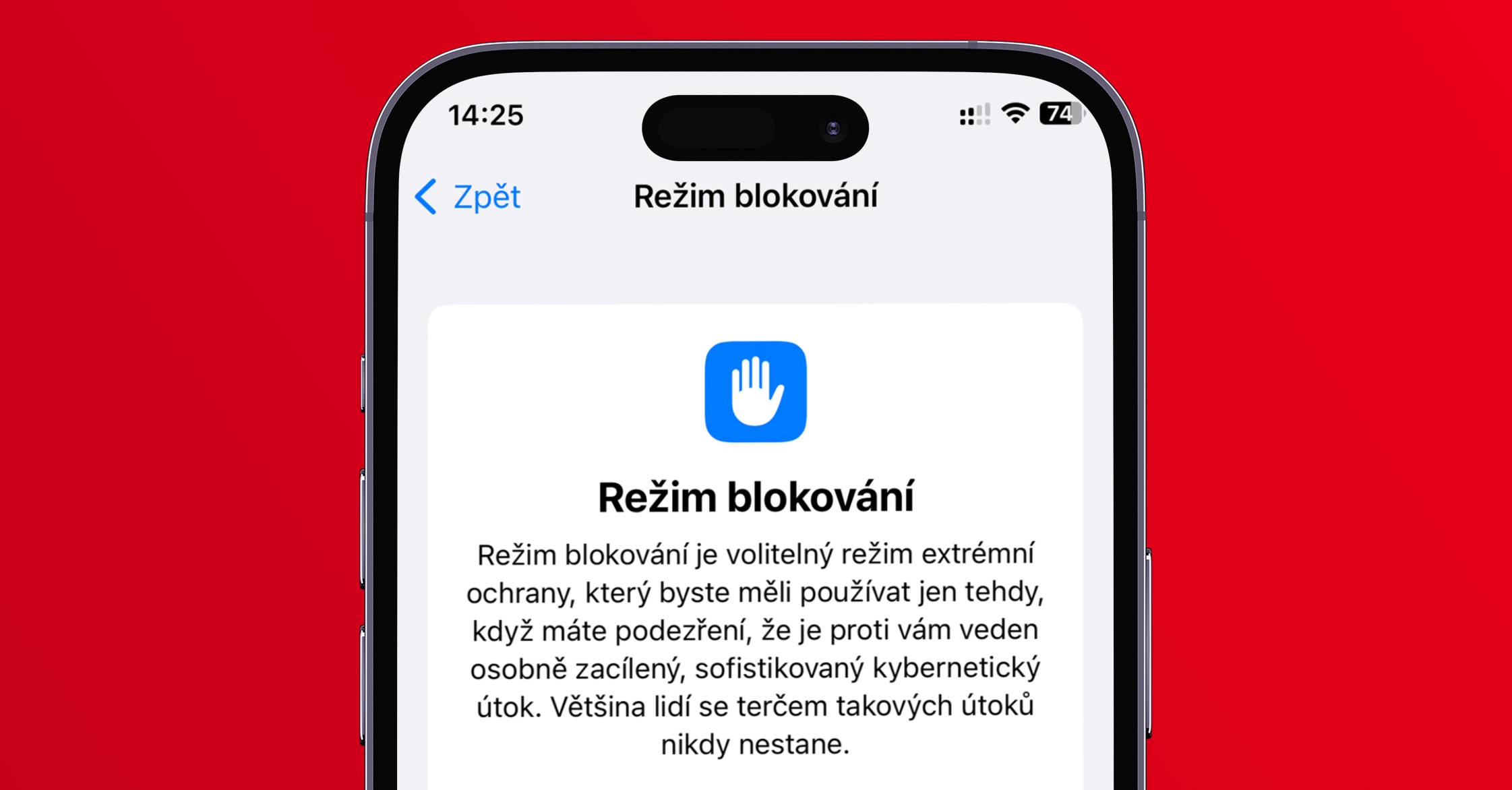
IPhone дээр шинэ сонголттой динамик хавтас хэрхэн үүсгэх вэ
Та бүх тэмдэглэлээ илүү сайн цэгцлэхийн тулд Notes програмд сонгодог хавтас үүсгэж болохоос гадна тусгай динамик хавтас үүсгэж болно. Үүнийг үүсгэх үед хэрэглэгч бүх төрлийн шүүлтүүрийг тохируулдаг бөгөөд дараа нь заасан шалгуурыг хангасан бүх тэмдэглэл хавтас дотор харагдана. Өнөөг хүртэл тэмдэглэлийг динамик хавтсанд харуулахын тулд бүх шалгуурыг хангасан байх ёстой байсан бол iOS 16 дээр та ямар ч шалгуурыг хангахад хангалттай эсэх, эсвэл бүгдийг нь сонгох боломжтой. Энэ сонголтоор динамик хавтас үүсгэхийн тулд:
- Эхлээд iPhone дээрх програм руу очно уу Сэтгэгдэл.
- Та үүнийг хийснийхээ дараа очно уу үндсэн фолдер дэлгэц.
- Энд, зүүн доод буланд товшино уу + хавтасны дүрс тэмдэг.
- Сонгох боломжтой жижиг цэс гарч ирнэ динамик хавтсыг хаана хадгалах вэ.
- Дараа нь дараагийн дэлгэцэн дээр сонголт дээр дарна уу Динамик хавтас руу хөрвүүлэх.
- Тэгвэл чи бүх шүүлтүүрийг сонгоно уу Мөн нэгэн зэрэг сануулагчийг харуулах шаардлагатай бол дээд талд нь сонгоно уу бүх шүүлтүүрийг хангах, эсвэл зөвхөн зарим нь хангалттай.
- Тохируулсны дараа баруун дээд буланд байгаа товчлуурыг дарна уу Дууслаа.
- Дараа нь та зүгээр л сонгох хэрэгтэй динамик фолдерын нэр.
- Эцэст нь баруун дээд буланд товш Хотово динамик хавтас үүсгэх.
Тиймээс дээрх процедурыг ашиглан iOS 16 үйлдлийн системтэй iPhone дээрх Notes програмд динамик хавтас үүсгэх боломжтой бөгөөд тэмдэглэл нь харуулах бүх шалгуурыг хангасан эсэх, эсвэл зөвхөн зарим нь хангалттай эсэхийг зааж өгөх боломжтой. Бие даасан шүүлтүүрүүдийн хувьд, өөрөөр хэлбэл таны сонгож болох шалгууруудын хувьд шошго, үүсгэсэн огноо, өөрчилсөн огноо, хуваалцсан, дурдагдсан, хийх зүйлсийн жагсаалт, хавсралт, хавтас, хурдан тэмдэглэл, хавсаргасан тэмдэглэл, түгжигдсэн тэмдэглэл гэх мэт.



